Cov txheej txheem:
- Kauj ruam 1: Mus rau Koj Tsev Neeg Tsob Ntoo
- Kauj Ruam 2: Nkag mus rau Txoj Haujlwm hauv Tsev Neeg Tsob Ntoo Koj Xav Pib Pib Tshawb Nrhiav Los Ntawm
- Kauj Ruam 3: Xaiv Lub Npe ntawm Tus Txiv Plig Koj Xav Pib Pib Tshawb Nrhiav Los Ntawm
- Kauj Ruam 4: Saib Koj Cov Tsob Ntoo Tsob Ntoo
- Kauj Ruam 5: Xaiv Kev Cia Siab Chest Search Hom
- Kauj Ruam 6: (Yog Siv Kev Cia Siab Hauv Siab Ntxiv) Siv daim ntawv lo rau Tshawb Nrhiav
- Kauj Ruam 7: Pib Tshawb Nrhiav
- Kauj Ruam 8: Qhib Kev Cia Siab Hauv Siab rau Live Log ntawm Kev Tshawb Nrhiav
- Kauj Ruam 9: Tshawb Nrhiav
- Kauj Ruam 10: Nkag Mus Saib Qub Txiv Plig Page Los Ntawm Kev Cia Siab Lub Siab Log
- Kauj Ruam 11: Thov Cov Kab Ke

Video: Siv Kev Cia Siab Lub Hauv Paus txuas ntxiv txhawm rau Nrhiav Lub Tuam Tsev Tsis Ua Haujlwm Txoj Cai Ua Haujlwm Hauv Koj Tsev Neeg Tsob Ntoo ntawm Kev Tshawb Nrhiav Tsev Neeg: 11 Ka

2024 Tus sau: John Day | [email protected]. Kawg hloov kho: 2024-01-30 09:25
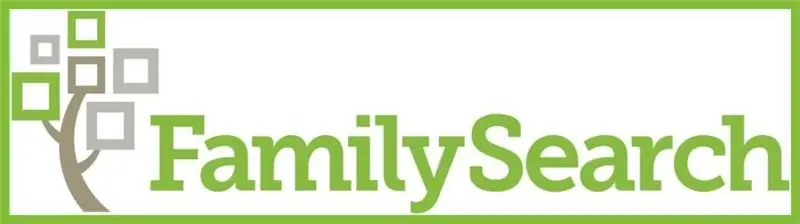
Lub hom phiaj ntawm cov lus qhia no yog los qhia seb yuav tshawb nrhiav koj tsev neeg li cas hauv Family Search rau cov poj koob yawm txwv nrog txoj kab ke hauv lub tuam tsev tsis tiav ua haujlwm siv Kev Cia Siab Hauv Siab. Siv Kev Cia Siab Lub Siab tuaj yeem ua rau koj tshawb nrhiav txoj haujlwm hauv lub tuam tsev tsis tiav.
Cov lus qhia no haum rau Google Chrome web browser. Ua ntej pib koj tshawb fawb nrog Kev Cia Siab, nco ntsoov ua tus lej nrog Family Search. Ib qho ntxiv, rub tawm Google Chrome txuas ntxiv rau Kev Cia Siab Hauv Siab los ntawm kev mus ntsib Chrome Store. Cov txuj ci khoos phis tawj yooj yim thiab kev paub zoo nrog Tsev Tshawb Nrhiav lub vev xaib xav tau.
Lub sijhawm pib nrhiav: 5-10 feeb
Kev Cia Siab Lub Siab tshawb nrhiav lub sijhawm: sib txawv
Duab credit:
Kauj ruam 1: Mus rau Koj Tsev Neeg Tsob Ntoo
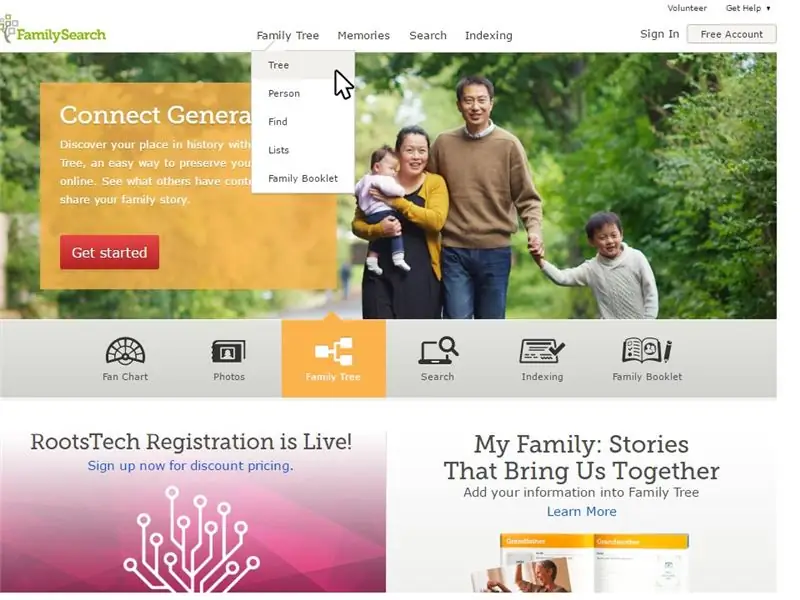
Pib ntawm Family Search homepage pom ntawm https://familysearch.org/. Hover nas hla "Tsev Neeg Tsob Ntoo" header thiab xaiv "Tsob Ntoo" los ntawm cov ntawv qhia zaub mov nco.
Kauj Ruam 2: Nkag mus rau Txoj Haujlwm hauv Tsev Neeg Tsob Ntoo Koj Xav Pib Pib Tshawb Nrhiav Los Ntawm
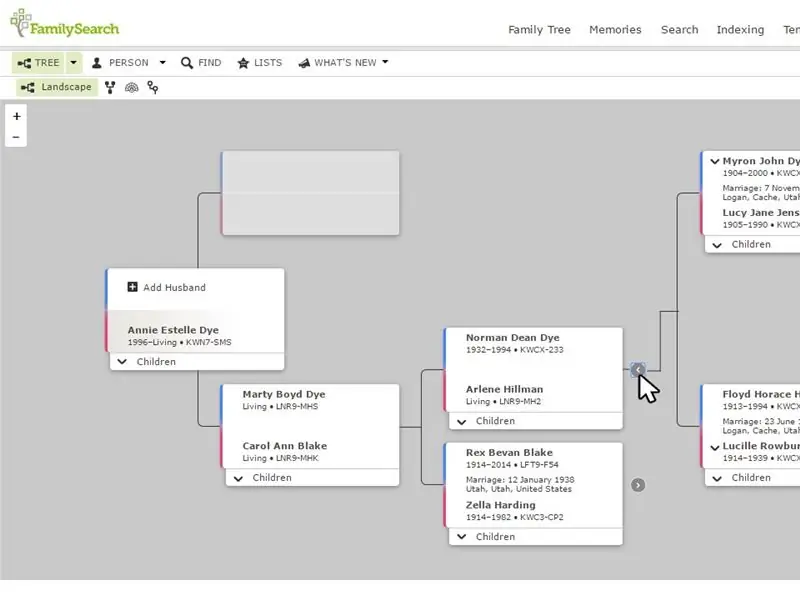
Siv cov xub ntawm cov ceg ntoo ntawm koj tsev neeg tsob ntoo, mus rau txoj haujlwm hauv koj tsev neeg tsob ntoo uas koj xav pib ua koj qhov kev tshawb fawb los ntawm.
Nco tseg: Nyob ze rau ntawm koj kab ncaj ncaj li sai tau yog qhov pib zoo. Piv txwv li, qhov no yuav txhais tau tias pib nrhiav koj nrog koj yawg. Yog tias koj paub feem ntau ntawm txoj kab ke ua haujlwm hauv lub tuam tsev tau ua tiav rau cov neeg hauv koj txoj kab ncaj qha, koj yuav xav nthuav koj tsob ntoo ntsug los ntawm kev nthuav dav kab nrog cov nus muag, ntxhais xeeb ntxwv thiab tub xeeb ntxwv, lossis kwv tij txheeb ze es tsis txav mus los hla ib leeg nkaus xwb cov niam txiv. Piv txwv li, koj tuaj yeem xav pib tshawb nrhiav los ntawm menyuam yaus lossis kwv tij txheeb ze ntawm koj yawg koob.
Kauj Ruam 3: Xaiv Lub Npe ntawm Tus Txiv Plig Koj Xav Pib Pib Tshawb Nrhiav Los Ntawm
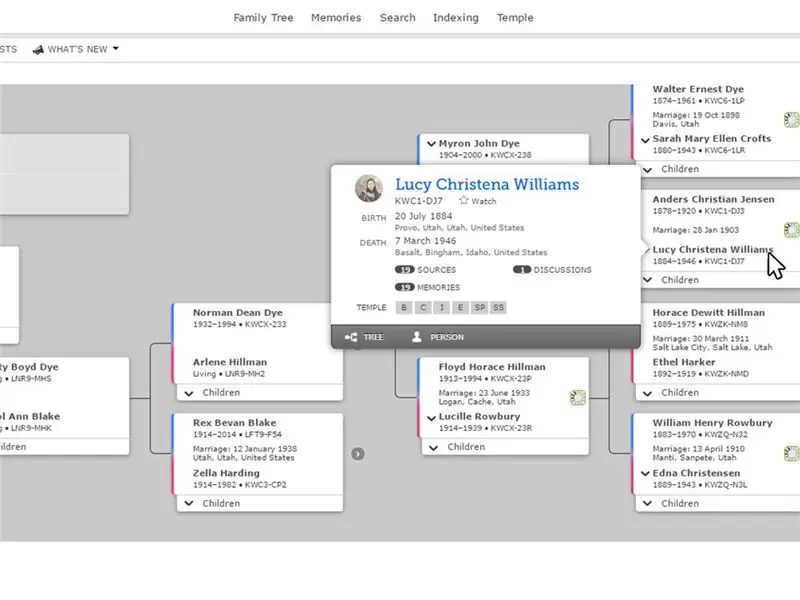
Nyem rau ntawm lub npe ntawm cov poj koob yawm txwv uas koj xav pib ua koj qhov kev tshawb fawb los ntawm. Lub thawv pop-up nrog cov ntsiab lus ntawm lawv tus kheej cov ntaub ntawv yuav tsum tshwm sim.
Kauj Ruam 4: Saib Koj Cov Tsob Ntoo Tsob Ntoo
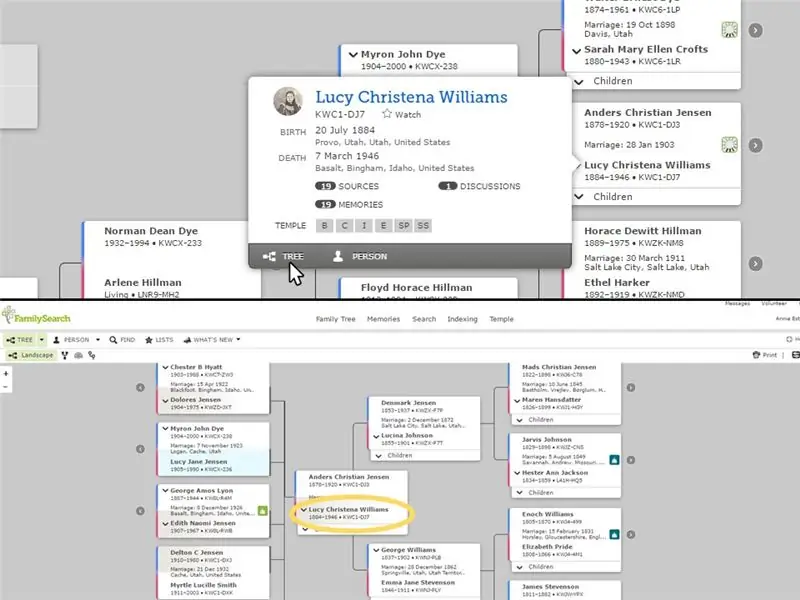
Los ntawm koj tus yawg koob lub qhov rai pop-up, xaiv "Tsob Ntoo" nyob hauv qab kaum sab laug.
Nco tseg: Tam sim no koj tab tom saib koj tus yawg koob tsev neeg tsob ntoo. Yav dhau los koj tau saib koj tus kheej tsob ntoo thiab koj lub npe tau tshwm los ua lub hauv paus ntawm qhov deb ntawm tsob ntoo. Tam sim no koj cov yawg koob yog lub hauv paus ntawm tsob ntoo (raws li qhia los ntawm lub voj voog daj).
Kauj Ruam 5: Xaiv Kev Cia Siab Chest Search Hom
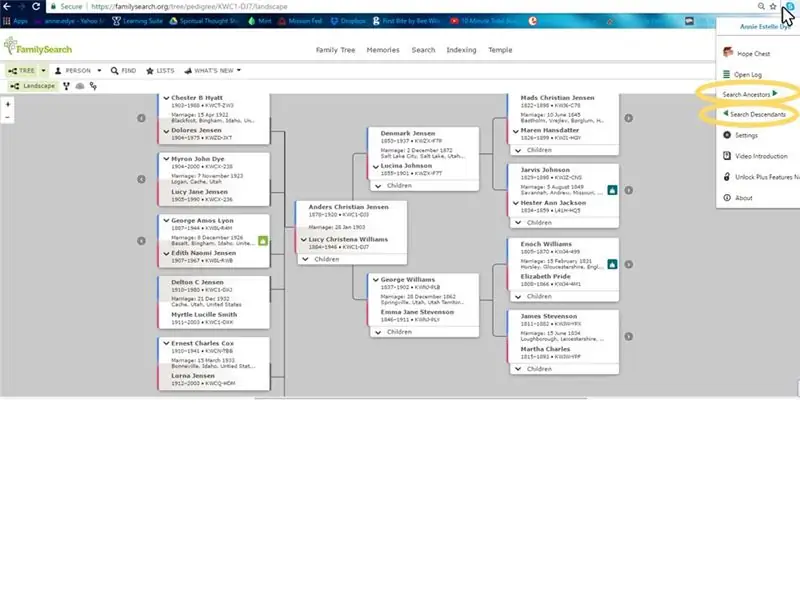
Nyem rau ntawm Kev Cia Siab lub hauv siab icon nyob rau sab xis saum toj ntawm koj lub qhov rais browser. Los ntawm cov ntawv qhia zaub mov nco xaiv "Search Ancestors" lossis "Search Descendants". Lub qhov rai pop-up lub npe "Xaiv Cov Ntawv" yuav tshwm.
Nco tseg: Hom kev tshawb nrhiav koj pib yuav nyob ntawm seb koj puas xav tshawb nrhiav koj cov poj koob yawm txwv lossis cov xeeb leej xeeb ntxwv kom ua txoj kab ke hauv lub tuam tsev tsis tiav.
Kauj Ruam 6: (Yog Siv Kev Cia Siab Hauv Siab Ntxiv) Siv daim ntawv lo rau Tshawb Nrhiav
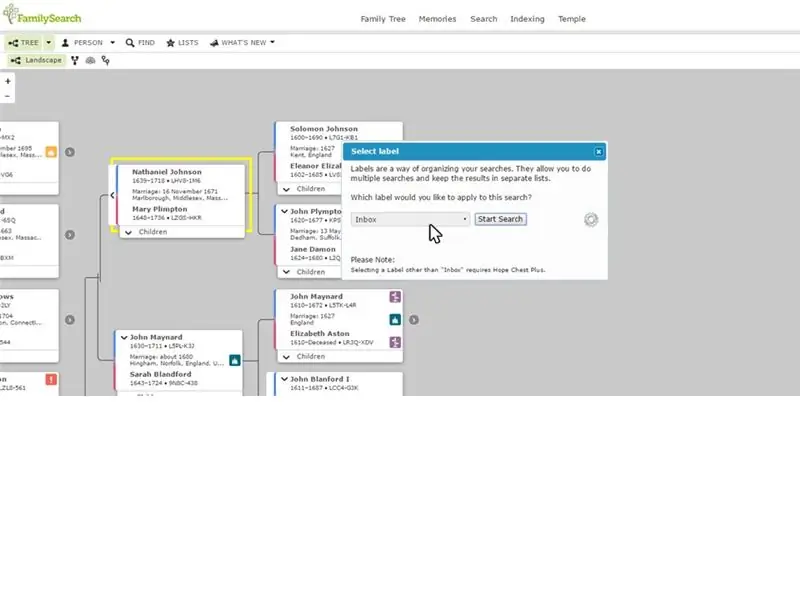
Tsis pub dhau lub qhov rai pop-up lub npe "Xaiv Label", nyem rau ntawm kab hauv qab kab ntawv nug "Daim ntawv twg koj xav thov rau qhov kev tshawb fawb no?". Los ntawm cov ntawv qhia zaub mov nco tseg xaiv lub cim koj xav thov rau qhov kev tshawb fawb no.
Nco tseg: Qhov kev xaiv no tsuas yog muaj nrog Kev Txhim Kho Kev Cia Siab Hauv Siab Ntxiv. Nws muaj tus nqi cuam tshuam nrog Kev Cia Siab Hauv Siab Ntxiv. Daim ntawv lo koj qhov kev tshawb nrhiav yuav tso cai rau koj khaws cov ntaub ntawv keeb kwm ntawm koj li keeb kwm tshawb nrhiav.
Kauj Ruam 7: Pib Tshawb Nrhiav
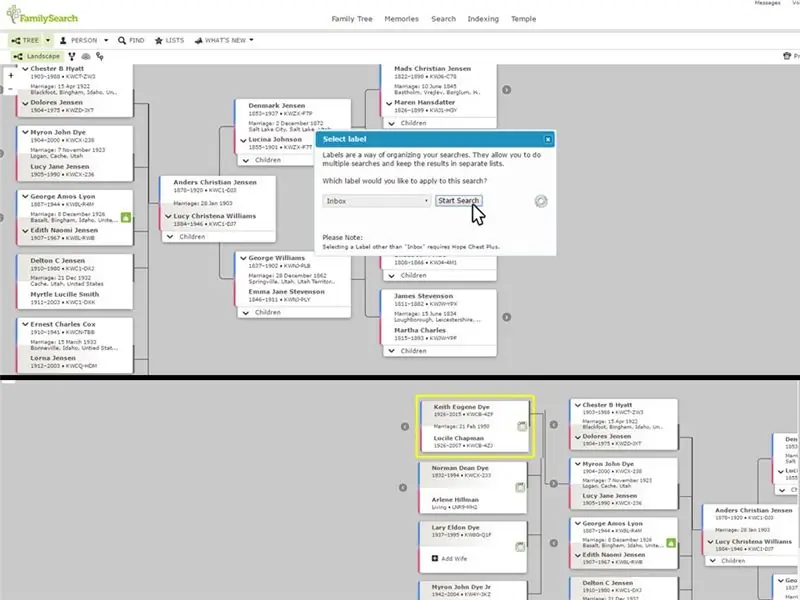
Tsis pub dhau lub qhov rai pop-up lub npe "Xaiv Label", nyem "Start Search". Qhov no yuav pib tshawb nrhiav koj cov poj koob yawm txwv tsob ntoo los ntawm kev nce qib los ntawm lawv cov poj koob yawm txwv lossis cov xeeb leej xeeb ntxwv.
Nco tseg: Koj yuav paub tias kev tshawb nrhiav tau ua yog tias koj pom lub thawv daj zuj zus hla koj lub vijtsam thaum tsob ntoo nthuav dav. Yog tias qhov no tsis yog qhov koj pom, rov qab mus rau cov kauj ruam dhau los thiab pib tshawb nrhiav dua.
Kauj Ruam 8: Qhib Kev Cia Siab Hauv Siab rau Live Log ntawm Kev Tshawb Nrhiav
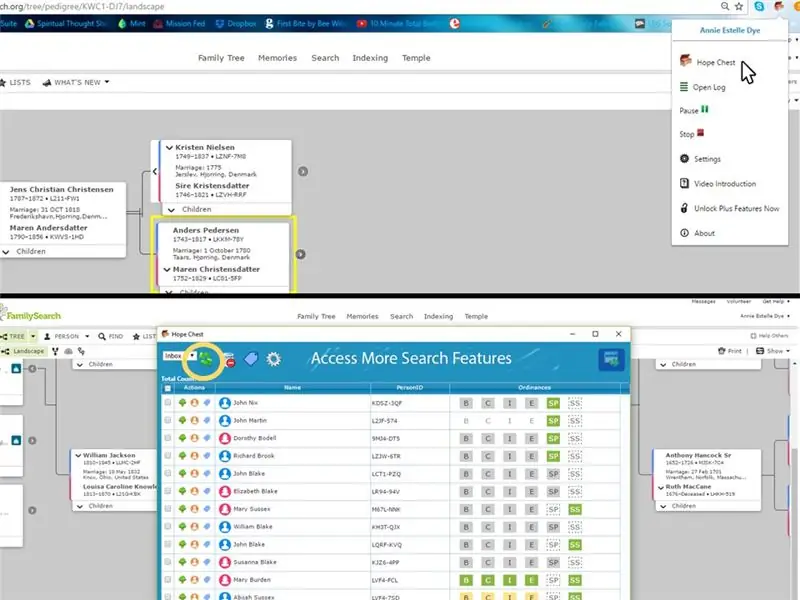
Thaum qhov kev tshawb nrhiav tab tom ua, nyem rau ntawm Kev Cia Siab lub hauv siab icon nyob rau sab xis saum toj ntawm koj tus browser thiab xaiv thawj qhov kev xaiv hauv qhov nco cia, "Cia Siab Hauv Siab".
Nco tseg: Lub qhov rai no yuav qhia cov npe ntawm cov npe uas tau sau los ntawm kev tshawb nrhiav uas ua txoj kab ke hauv lub tuam tsev tsis tiav. Hloov kho lub cav ib ntus siv cov xub ntsuab nyob rau sab saud rau cov npe hloov tshiab lossis tos kom txog thaum tshawb nrhiav tau ua tiav los saib txhua qhov txiaj ntsig ntawm kev tshawb nrhiav.
Kauj Ruam 9: Tshawb Nrhiav
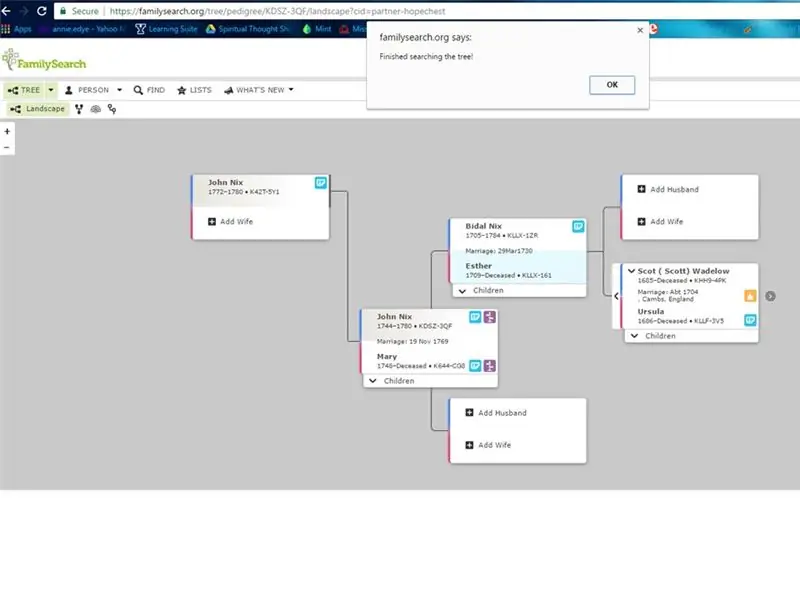
Thaum Kev Cia Siab Lub Hauv Paus tau ua tiav koj qhov kev xaiv tshawb hauv lub npov sib tham hais tias "Ua tiav kev tshawb nrhiav tsob ntoo" yuav tshwm sim. Xaiv "OK".
Kauj Ruam 10: Nkag Mus Saib Qub Txiv Plig Page Los Ntawm Kev Cia Siab Lub Siab Log
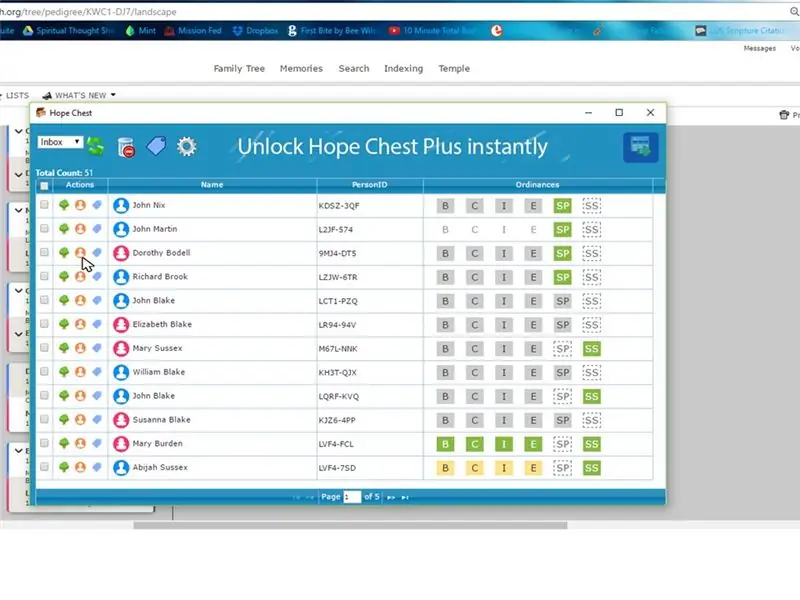
Yog tias Kev Cia Siab Lub Hauv Paus tau txo qis, nyem qhov Kev Cia Siab lub hauv siab icon hauv koj lub taskbar kom pom nws dua.
Los ntawm Kev Cia Siab Lub Hauv Paus xaiv "Qhib Tus Kheej" (lub ntsej muag lub ntsej muag daj nyob rau hauv "Kev Ua") ib sab ntawm lub npe ntawm tus yawg koob uas nws cov kab ke uas koj xav thov.
Kauj Ruam 11: Thov Cov Kab Ke
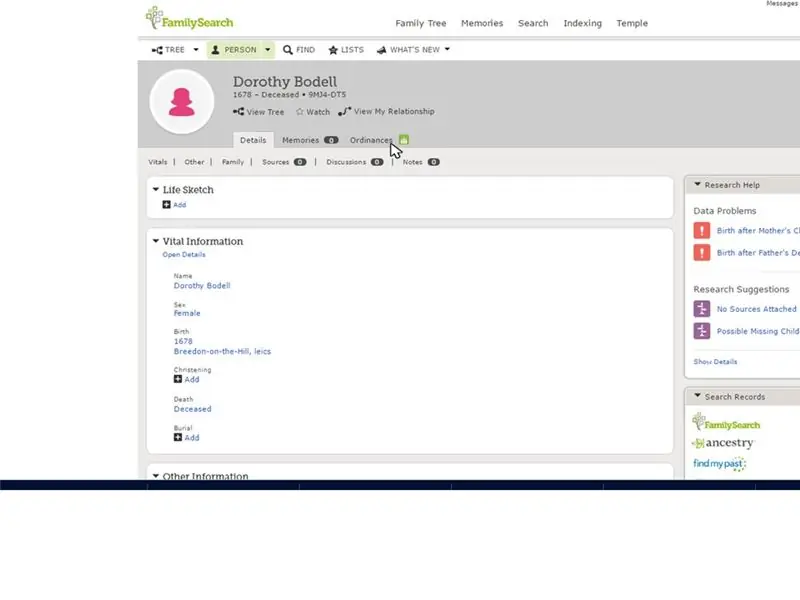
Tam sim no koj yuav tsum tau saib koj cov yawg koob cov ntaub ntawv nplooj ntawv. Los ntawm koj tus yawg koob nplooj ntawv koj tuaj yeem txuas mus rau "Cov kab ke" tab kom thov cov kab ke tsis tiav raws li ib txwm muaj nyob hauv Tsev Tshawb Nrhiav raws txoj cai.
Nco tseg: Nws yog ib qho tseem ceeb los saib xyuas thiab daws qhov ua tau sib thooj thaum siv Kev Cia Siab Lub Siab ib yam li nrog phau ntawv luam theej duab ntawm Kev Tshawb Nrhiav Tsev Neeg.
Pom zoo:
Ultrasonic Sensor txhawm rau txhawm rau Hloov Txoj Haujlwm ntawm Cov Hom Phiaj: 3 Kauj Ruam

Ultrasonic Sensor txhawm rau txhawm rau Hloov Txoj Haujlwm ntawm Cov Hom Phiaj: Nws yog ib qho tseem ceeb kom koj cov khoom muaj txiaj ntsig muaj kev nyab xeeb, nws yuav ceg tawv yog tias koj saib xyuas koj lub tsev fuabtais tas hnub. Siv lub koob yees duab raspberry pi koj tuaj yeem siv lub snaps ntawm lub sijhawm. Phau ntawv qhia no yuav pab koj tua video lossis thaij duab
Yuav Ua Li Cas Siv Qhov Tsob Ntoo Tsob Ntoo Los Ua Ke Los Ua Ib Tug Ntoo Zoo Nkauj thiab Muaj Zog Ntoo: 10 Kauj Ruam

Yuav Siv Li Cas Ib Ntus Ntoo Los Ua Ke Los Ua Ib Tug Ntoo Zoo Nkauj thiab Muaj Zog: Lub npe ntawm caj npab neeg hlau yog WoodenArm. Nws zoo nkaus li ntxim hlub heev! Yog tias koj xav paub ntau ntxiv txog WoodenArm, thov xa mus rau www.lewansoul.com Tam sim no peb tuaj yeem qhia txog WoodenArm, cia peb txav mus
Bypass Filtering Systems ntawm Pcs Tsis Muaj Qhov Tsis Txaus Siab ntawm TOR (Lub Hauv Paus Router) lossis Kev Siv Internet hla SSH: 5 Kauj Ruam

Bypass Filtering Systems ntawm Pcs Tsis Muaj Qhov Tsis Txaus Siab ntawm TOR (Lub Hauv Paus Router) lossis Kev Siv Internet hla SSH: Tom qab nyeem ntawv tshaj tawm txog lub dos dos (tor) uas tso cai rau koj hla kev censorship yam tsis tau taug qab kuv xav tsis thoob. Tom qab ntawd kuv nyeem tias nws tsis ruaj ntseg zoo li qee qhov tuaj yeem nkag mus rau cov ntaub ntawv tsis raug thiab coj rov qab cov nplooj ntawv tsis raug. Kuv xav txog kuv
Yuav Ua Li Cas Ntxiv Cov Neeg Siv Los Ntawm NUMA rau Koj Luam Ntawm N Siv NumADD Firefox Ntxiv Rau: 4 Cov Kauj Ruam

Yuav Ua Li Cas Ntxiv Cov Neeg Siv Los Ntawm NUMA rau Koj Luam Ntawm N Siv NumADD Firefox Ntxiv Ntxiv: Txhua tus siv ntawm Metanet's N tus neeg siv qib database NUMA yuav paub tias qhov cuam tshuam ntawm qhov cuam tshuam yog rau theej tus neeg siv tsim qib rau koj daim ntawv theej ntawm game. NumADD, tshem tawm qhov xav tau rau kev theej thiab muab tshuaj txhuam thiab ua kom hloov pauv qib ua haujlwm ntawm ib tus nas
Ib qho yooj yim heev/yooj yim/Tsis yooj yim txoj hauv kev kom tib neeg/tib neeg/tsiaj/neeg hlau zoo li lawv muaj txias tiag tiag/Lub zeem muag tshav kub kub (Xim ntawm Koj Xaiv) Siv GIMP: 4 Cov Kauj Ruam

Ib qho yooj yim heev/yooj yim/Tsis yooj yim txoj hauv kev kom tib neeg/tib neeg/tsiaj/neeg hlau zoo li lawv muaj txias tiag tiag/Lub zeem muag tshav kub kub (Xim ntawm Koj Xaiv) Siv GIMP: Nyeem … lub npe
